Большинство из нас используют Mozilla Firefox в качестве основного браузера для ПК с Windows. Все мы знаем, что браузер Firefox позволяет вам сохранять свой пароль каждый раз, когда вы вводите пароль в браузере Firefox для любого веб-сайта. Всякий раз, когда вы входите на веб-сайт, учетные данные которого не сохранены в менеджере паролей Firefox, вам будет предложено: «Хотите ли вы, чтобы Firefox сохранил этот логин для этого веб-сайта?» Вам предоставляется два варианта: Сохранить и Не сохранять. Сообщение «Сохранить пароль» появляется каждый раз, когда вы входите на тот же или другой сайт. Если вы не хотите использовать эту функцию, вы можете использовать параметры Firefox и отключить эту панель.
Этого достаточно, чтобы войти на указанную веб-страницу, не вводя пароль снова и снова. Другими словами, когда вы попытаетесь войти на веб-страницу, для которой вы сохранили пароль в Firefox, вам будет разрешено войти без ввода пароля. Это хорошая функция Firefox, но если вас это раздражает, вы можете перестать предлагать функции сохранения пароля в Firefox.
В этом посте будут показаны шаги, которые помогут остановить появление запроса «Сохранить пароль» в Firefox каждый раз, когда вы сохраняете пароль.
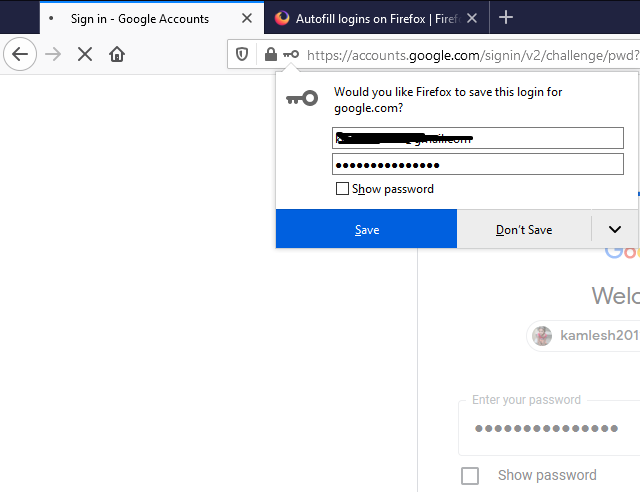
Как остановить запрос «Сохранить пароль» в Firefox?
Чтобы остановить запрос на сохранение логинов и паролей для любого веб-сайта, сделайте следующее:
Шаг 1. Откройте браузер Firefox и войдите в Опции страницу из меню.

В качестве альтернативы откройте Firefox и найдите следующее:
о:предпочтения#общие
Шаг 2. Нажмите кнопкуКонфиденциальность и безопасность из левого бокового меню.

Шаг 3. Прокрутите вниз, чтобы получить доступ к «Логины и пароли».

Шаг 4. Под «Логины и пароли», снимите флажок «Попросить сохранить логины и пароли для сайтов” вариант.

С этого момента, когда вы будете вводить учетные данные для входа в Firefox для любого веб-сайта, он не будет предлагать вам сохранить их в менеджере паролей.
Если вы не хотите, чтобы Firefox сохранял учетные данные для входа на выбранный веб-сайт, на шаге 4 не снимайте флажок «Попросить сохранить логины и пароли для сайтов” вариант. Нажми на Исключения кнопку и добавьте нужный веб-сайт.

Добавьте веб-сайт, нажмите кнопку Блокировать кнопка. Вы можете повторить шаги для любого количества веб-сайтов. Наконец, нажмите на Сохранить изменения кнопка. Веб-сайты, добавленные в список исключений, не будут храниться для этих логинов и паролей.

